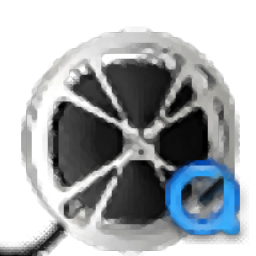
Bigasoft QuickTime Converter
v3.7.50.5067 中文版- 软件大小:11.0 MB
- 更新日期:2019-08-19 17:55
- 软件语言:简体中文
- 软件类别:视频转换
- 软件授权:免费版
- 软件官网:待审核
- 适用平台:WinXP, Win7, Win8, Win10, WinAll
- 软件厂商:

软件介绍 人气软件 下载地址
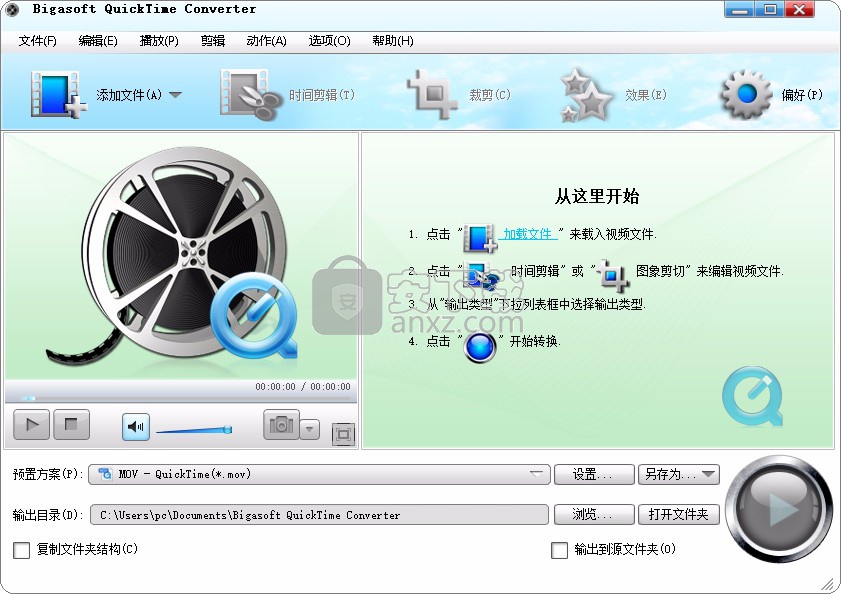
软件功能
视频切割机:可帮助用户完成视频剪辑操作,用户可自定义开始时间和结束时间
视频裁剪:可使用此功能裁剪视频的边框以及电影的黑边,还可以对视频进行缩放设置
视频旋转器:可顺时针90度或180度旋转视频,还支持横向或垂直方向观看视频
视频编辑:可轻松的对视频进行添加音频、图片、字幕等操作
支持调整视频的亮度、饱和度、对比度等播放效果
支持批量转换视频和批量编辑视频
软件提供强大的编码器和解码器
软件特色
操作简单,完全没有复杂的操作步骤
完全支持当前所有流行的视频和音频格式
解码速度快,可节省用户大量的宝贵时间
允许用户一次性转换多个视频文件,而且支持转换的视频格式丰富
支持拖动视频文件到软件中进行编辑或裁剪操作
可自行设置快照的格式,可设置为JPG、PNG以及BMp
可自行设置输出文件的爆粗内目录,方便用户后期查看或继续编辑
可设置最大同时运行的进程数以及cpu的使用率和线程数
支持快捷键快速操作
支持为编辑的视频添加水印图片,水印图片可自行设置
安装方法
1、找到下载完成的压缩包并解压,然后双击“Bigasoft QuickTime Converter v3.7.50.5067.exe”应用程序进入安装步骤。
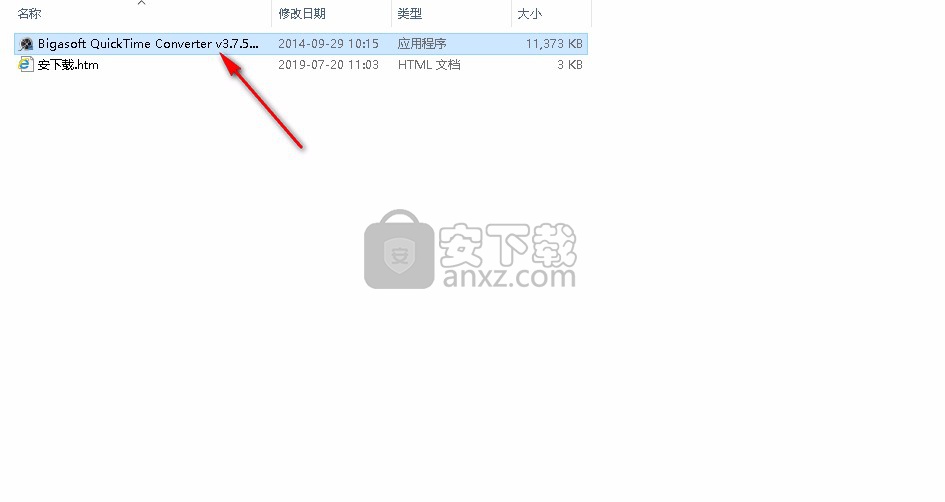
2、阅读软件的相关许可协议,需手动选择【我同意此协议】,选择完成后点击【下一步】继续安装。
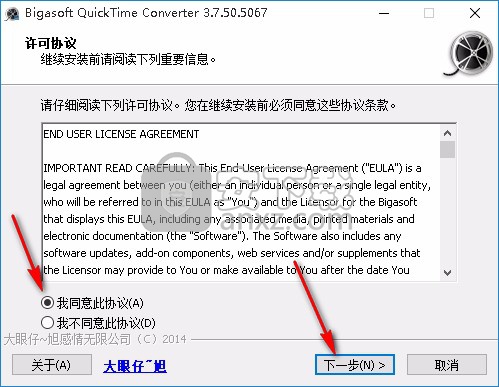
3、如果您想更改程序的保存位置,请点击【浏览】并选择目标文件夹,选择完成后点击【下一步】继续。
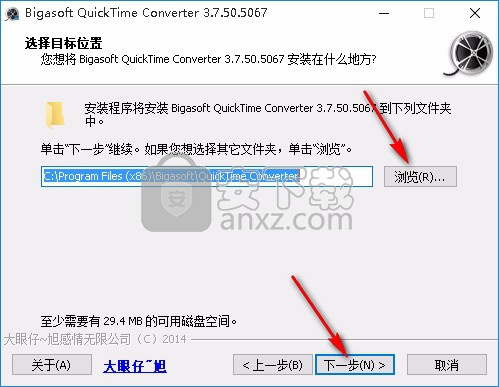
4、选择开始菜单文件夹,单击【下一步】继续,如果您想选择其他文件夹,请单击【浏览】。
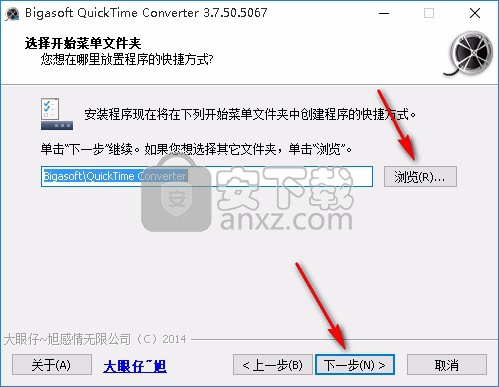
5、选择附加任务,可选择是否创建桌面图标和创建快速启动图标,选择完成后点击【下一步】继续。
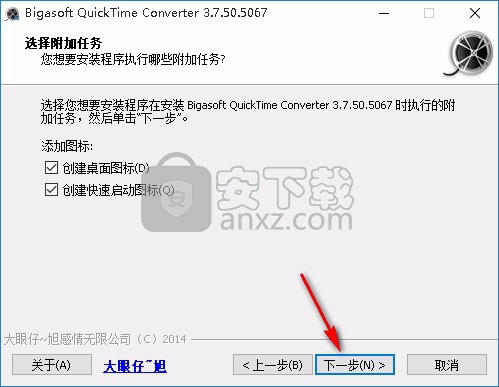
6、准备安装程序,单击【安装】开始安装,如果您想要更改或回顾设置,请单击【上一步】。
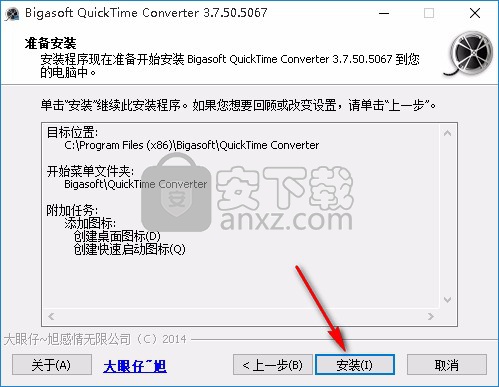
7、等待安装过程,大约五秒钟的时间即可安装完成。
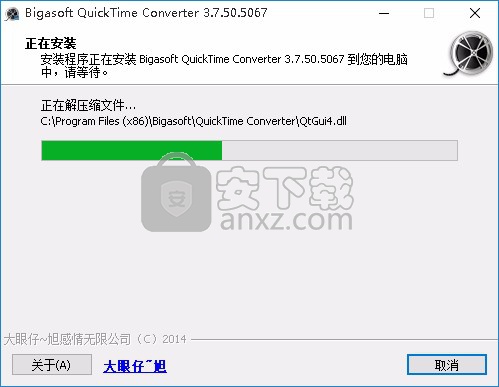
8、安装完成后点击【完成】退出安装向导,默认运行此程序。
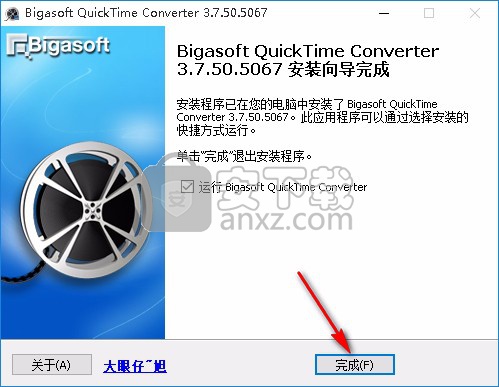
使用说明
1、此软件提供了四种导入视频的方法
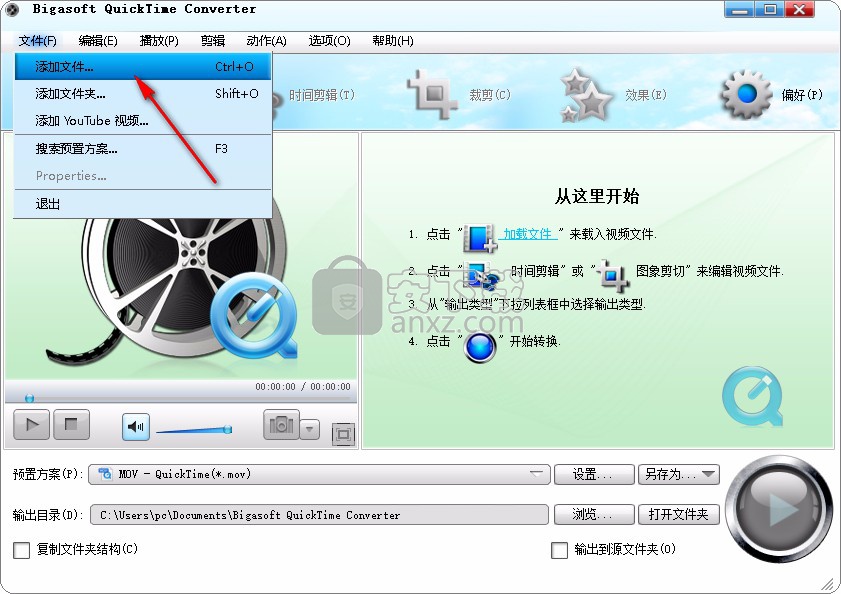
1.单击以导入视频或音频文件。
2.单击打开以下下拉菜单,然后选择导入视频或音频文件。
3.从Windows资源管理器中拖动视频文件并将其拖放到主窗口中。
4.拖动视频文件所在的文件夹,然后将其放在主窗口中。
注意:输入的视频和音频格式包括:MPG,MPEG,MPEG2,VOB,MP4,M4V,RM,RMVB,WMV,ASF,TS,MKV,AVI,3GP,FLV,MPV,MP3,MP2,AAC,AC3, WAV,WMA,M4A,RA,RAM,WebM
2、选择要转换的文件后,可以在预览窗口和视频内容列表下设置转换的输出设置。
配置文件:选择视频的输出配置文件。 支持的格式包括:
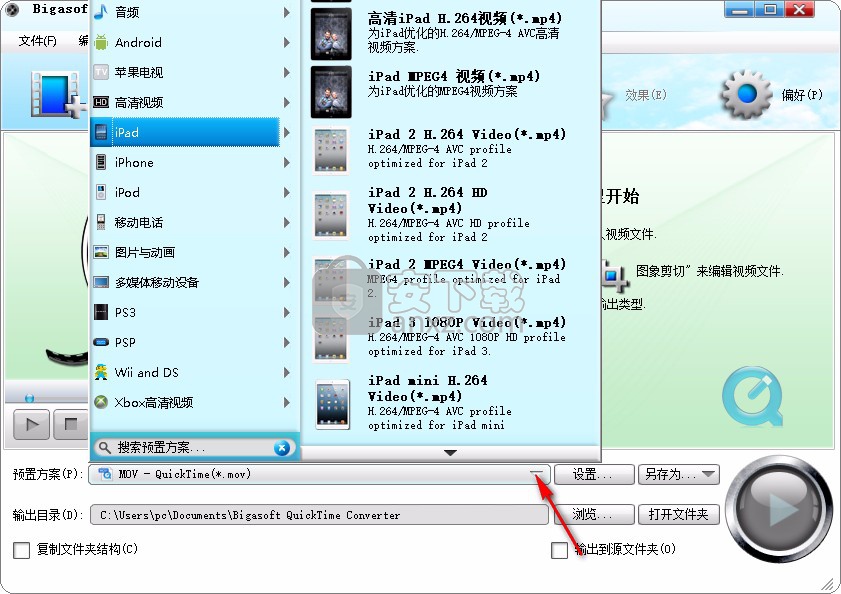
单击以打开“设置”窗口

在视频设置中,您可以选择编码器,帧速率,分辨率和比特率来转换电影。
在音频设置中,您可以选择编码器,频道,比特率和采样率来转换音乐。
注意:当您选择特定设置时,下方窗口将显示“帮助”以解释每个设置的含义。
目的地:单击以指定计算机上用于保存已转换影片的位置。 如果要打开输出文件夹,只需单击即可。
输出到源文件夹:选中“输出到源文件夹”,只输出视频到源文件夹而不设置目的地。
3、允许您剪切电影,因此您可以从电影中捕捉喜欢的剪辑。
单击以打开“裁剪”窗口,然后按照以下步骤从影片中捕获剪辑。
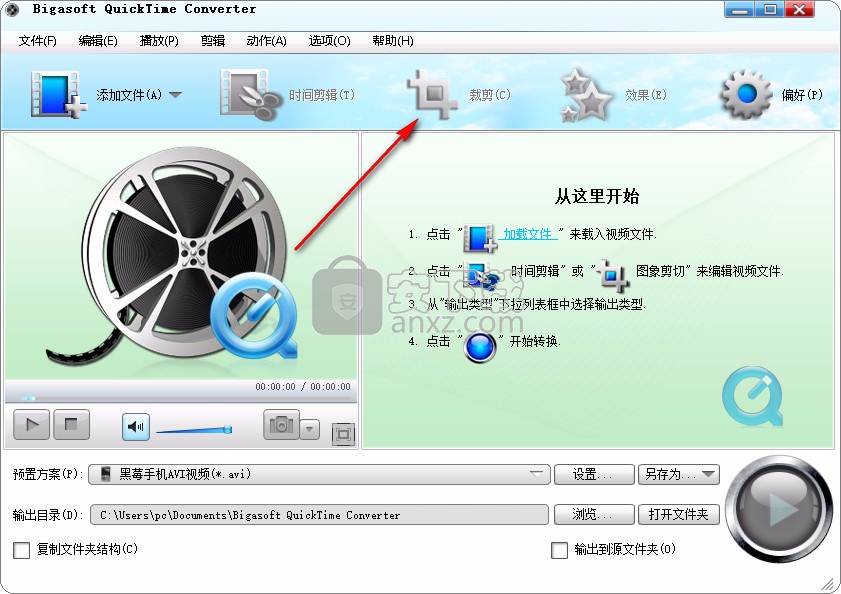
设置修剪时间
设置修剪时间有三种方法:
方法1:在“开始时间”框中输入开始时间,然后在“结束时间”框中输入结束时间。
方法2:拖动要剪裁的预览窗口下的剪刀条,然后时间将显示在“开始时间”框和“结束时间”框中供您参考。
方法3:单击要开始修剪的位置。 单击要停止修剪的位置。
提示
单击“全部重置”将设置恢复为默认值。
如果已完成视频裁剪,请单击“确定”保存设置。
4、允许您将所选内容加入一个文件。
要将所选内容合并到一个文件中,请单击上下文菜单选项。 合并的文件名为“Merge 1”,带有扩展名,您可以通过单击原始文件名并输入您的文件名来更改文件名。
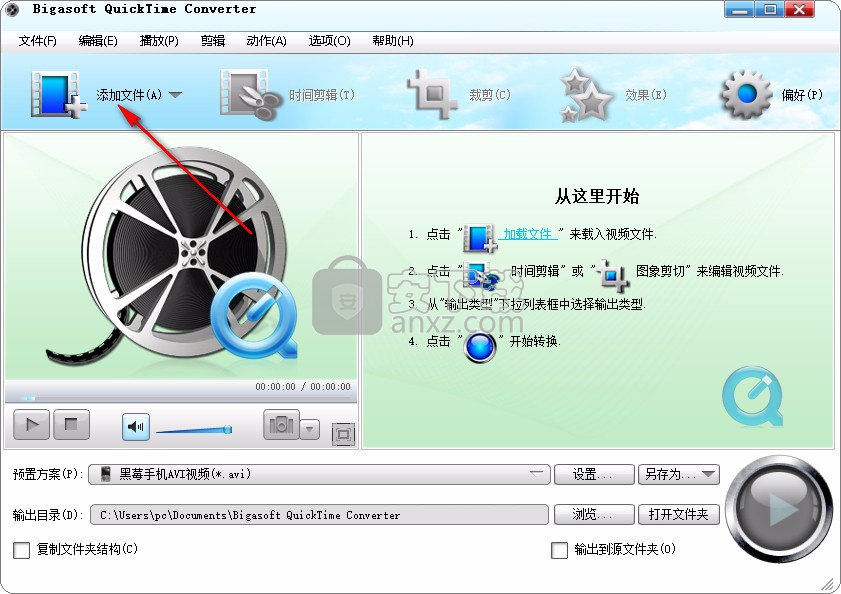
可帮助您旋转并将视频转换到正确的程度。 它支持两个选项:“水平翻转”和“翻转垂直”
选择要旋转的视频文件。
单击以打开“视频效果”窗口
按或按钮旋转视频
效果将显示在“输出预览”中。 始终检查并预览以查看输出视频是否最合适。
如果要将设置恢复为默认值,请单击“全部重置”。
如果要将旋转应用于所有视频文件,请选中“全部应用”框。
如果已完成旋转,请单击“确定”保存设置。
5、准备好转换电影后,点击开始转换。
在开始转换之前,您可以单击设置按钮调整与转换相关的设置。
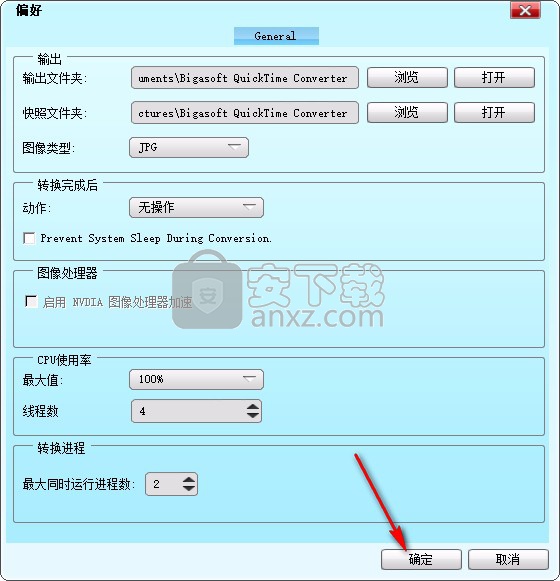
转换完成后:您可以选择“关闭”计算机或转换后“无操作”。
CPU使用率:您可以选择计算机的最大CPU使用率:50%,60%,70%,80%,90%,100%。
6、Bigasoft QuickTime Converter是一款功能强大的视频播放器,可以播放和预览各种格式的视频和音频。 您还可以在同一窗口中预览原始视频和输出视频。
Bigasoft QuickTime Converter支持全屏播放和预览视频。 点击即可全屏观看视频。 它支持几乎所有视频文件中的播放视频,包括标准和高清视频,如MP4,MOV,MKV,WMV等。 以AVCHD等拍摄和录制视频。
7、Bigasoft QuickTime Converter支持通过嵌入的章节标记分割音乐,播客,有声读物和视频文件,并根据带有嵌入图片的章节名称保存spitted文件。
单击“添加文件”以添加文件或使用章节标记找到音乐和电影文件,然后只需拖放到Bigasoft QuickTime Converter即可。
从上下文菜单中选择“按章节拆分”选项。
Bigasoft QuickTime Converter将以任何格式识别音乐和视频文件中的嵌入式章节,无论是M4A文件,AAC,MP3,MOV,MP4,WMV,MTS和M2TS等。
8、Bigasoft QuickTime Converter支持将音量调节到所需的水平。
选择并检查要编辑其音量的视频/音频文件。
按“配置文件”旁边的“设置...”。 “高级设置”窗口将弹出主窗口旁边的。 在“高级设置”窗口中,按“高级设置”选项卡,然后转到“音频”列。 单击“音量”右侧的100%选项卡,然后从下拉列表中选择音量比。 要设置更高或更低的音量或设置任何音量比,只需输入所需的音量比例如300%,400%。
如果您不需要输出视频的任何声音,只需将音频轨道分配给任务栏中的视频文件“无”即可。 或者转到“高级设置”窗口中的“高级”选项卡,将“禁用音频”设置为“真”。
始终检查并播放以查看音量是否最合适。
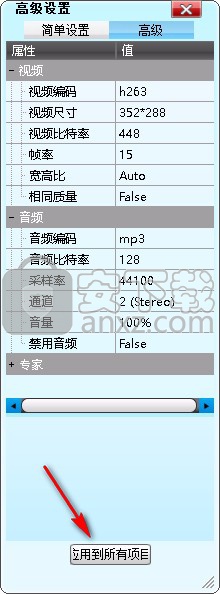
人气软件
-

kux2mp4(kux转mp4工具) 11.0 MB
/简体中文 -

Video to Picture(视频转图片软件) 14.8 MB
/简体中文 -

腾讯视频转换器(qlv格式转换软件) 33.4 MB
/简体中文 -

VideoSolo Video Converter Ultimate(万能视频转换器) 35.9 MB
/简体中文 -

iSkysoft iMedia Converter Deluxe 125.0 MB
/简体中文 -

Aiseesoft 4K Converter(4K视频转换器) 38.4 MB
/多国语言 -

Free HD Converter(MTS格式转换器) 5.08 MB
/简体中文 -

iPixSoft SWF to GIF Converter(swf转gif软件) 5.28 MB
/英文 -

佳佳蓝光高清格式转换器 5.75 MB
/简体中文 -

Bluefox FLV to MP3 Converter(flv转mp3转换器) 11.6 MB
/简体中文


 flash幻灯片制作软件(Xilisoft Photo to Flash) v1.0.1.0224 中文
flash幻灯片制作软件(Xilisoft Photo to Flash) v1.0.1.0224 中文  EV视频转换器 v2.0.7
EV视频转换器 v2.0.7  迅捷视频转换器 v1.7.9
迅捷视频转换器 v1.7.9  Movie To GIF(视频转GIF软件) v3.2.0.0
Movie To GIF(视频转GIF软件) v3.2.0.0  Zealot All Video Converter 2.4 汉化
Zealot All Video Converter 2.4 汉化  Tipard DVD Ripper(DVD光盘翻录工具) v9.2.18
Tipard DVD Ripper(DVD光盘翻录工具) v9.2.18 







